
DisplayPortとHDMIってどっち繋いだらいいのかな…?
こんな疑問にお答えします。
最初に結論からお伝えしますと
とりあえずDisplayPortを繋いでおけば間違い無いです。
とは言っても使い勝手がいいのはHDMIなのでどっちがいいとは一概には言えませんが考えるのが面倒くさかったらDisplayPort繋いでおけばOKって感じです。



HDMIも癖がなくて使いやすいからどっちも使って判断するのが一番いいかもね
DisplayPortとHDMIはどっちがいいの?HDMIの特徴を紹介


HDMIの規格とは?
HDMIにはいくつか規格があり規格によってリフレッシュレートや解像度などが変わってきます。
そのためゲーミングモニターをHDMIで使用したい場合はモニターの対応規格を確認するのが間違いないです。



対応していない場合思ったリフレッシュレートが出ないから注意してね
HDMIの規格による違い
グラフにまとめました。
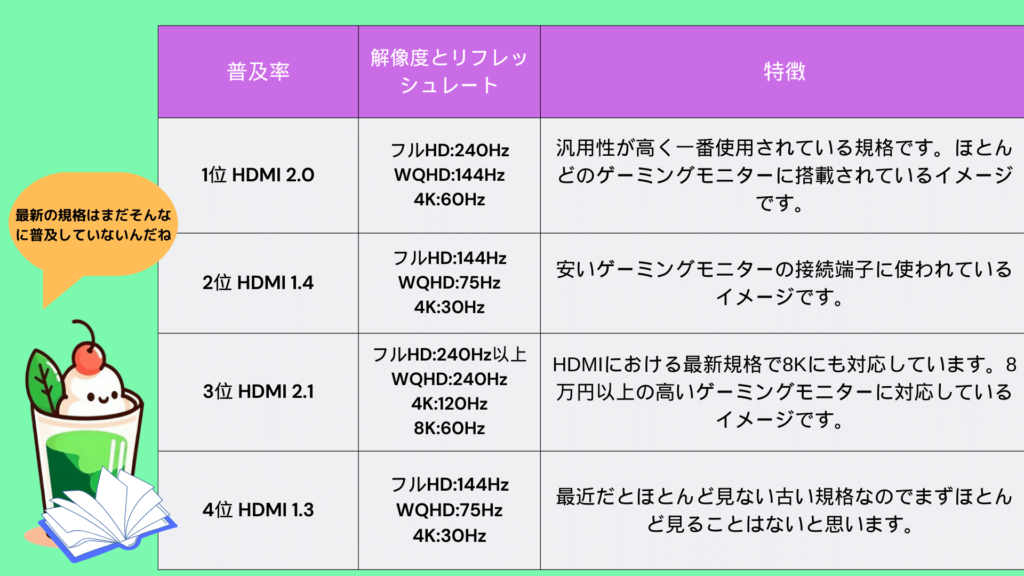
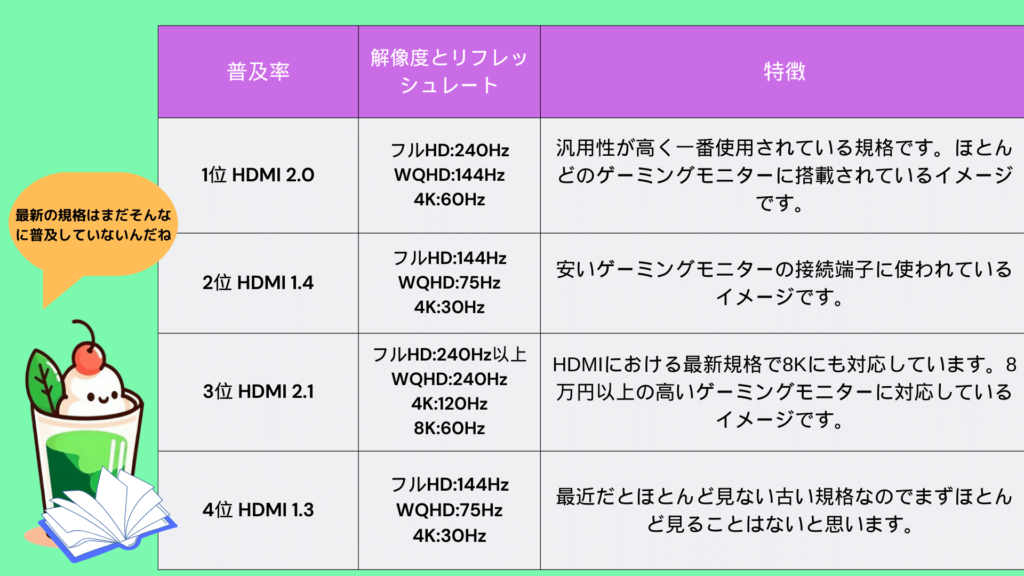
現在だとHDMI2.0がほぼ主流となってます。
最新規格であるHDMI2.1はかなり高いゲーミングモニターにしか対応していません。
それもそのはずでそもそも4Kで高リフレッシュレートに対応していないとHDMI2.1に対応する意味が全くないので高いゲーミングモニターにしかないということになります。
HDMI2.0が一番使用されているというのも売れ筋である3~5万円のモニターと相性がいいためだと考えられます。



解像度にこだわりたかったら必ず規格を確認してね
ゲーミングモニターを使用する場合はどの規格がおすすめ?
グラフから見てみると分かる通りお使いのゲーミングモニターによって異なります。
ですがほとんどの場合HDMI2.0をお使いいただければ大丈夫です。
解像度にこだわる8万円以上の高い144Hz対応の4Kゲーミングモニターを持っているなどの場合はHDMI2.1のケーブルを購入して繋げましょう。



HDMIの規格で高解像度で高リフレッシュに対応しているのはHDMI2.1だけだからね
DisplayPortの特徴を紹介!HDMIとどっちがいいの?


DisplayPortの規格とは?
HDMIと同様DisplayPortにも規格があります。
DisplayPortは使われている規格の種類が少なくモニターによっては明記されていなかったりします。
まあ厳密には規格は多いのですがよく使用されている規格は少ないといった感じです。



そもそもDisplayPort自体使ってる人が少なそうだね
DisplayPortの規格による違い
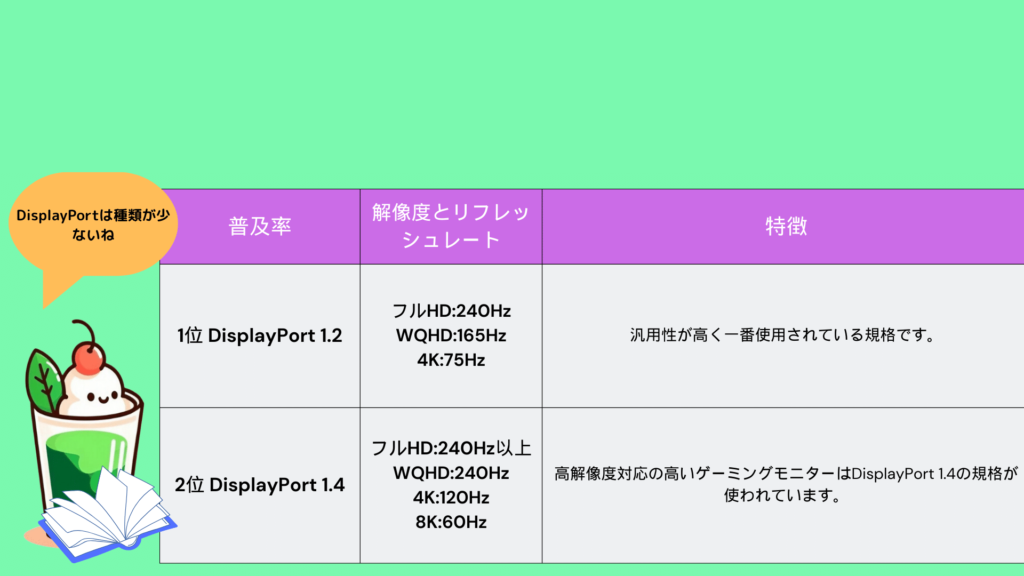
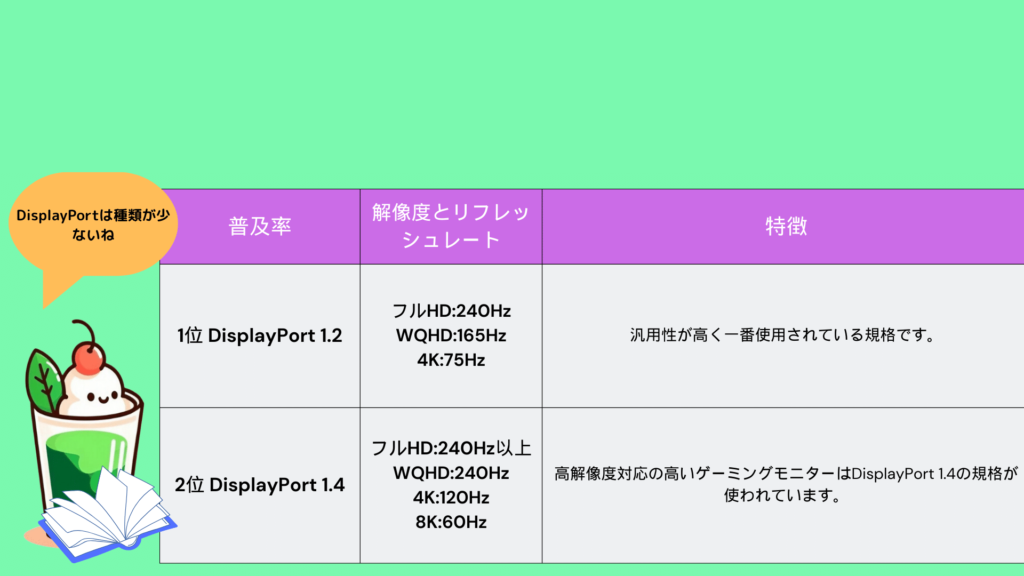
ほぼこの2つの規格が使用されています。
DisplayPort2.0といった規格も存在はしているのですが「16K対応」の規格なので現状モニターが規格に対応しきれていない規格になっているため見たことがありません。



DisplayPort2.0は今後の規格として期待だね
DisplayPort1.2はかなり汎用性が高くHDMI2.0に近い規格となってます。
DisplayPort1.4はHDMI2.1とほぼ一緒です。
そのためどちらを選ぶかは好みとなりますが筆者的には高解像度ならDisplayPortを押します。
なぜHDMIよりおすすめ?DisplayPortのメリット


MSTが使える
MSTとはマルチストリームトランスポートの略称で1つの接続端子で複数のモニターを接続できる機能のことです。
以下の図を参考にしてください。


PC側からの接続端子は1本でいいことがわかります。
接続端子の数に限りがある場合やモニターを多く使用したい場合に役立ちます。
またMSTを使用することで配線の数を減らすことができます。
デスク周りがゴチャゴチャに見えないのでスッキリして見えるはずです。



モニターアームと併用すると効果的だね
PCを長く使用するならDisplayPortがおすすめ
PCを長く使用したいならDisplayPortがおすすめです。
というのもPCを長く使用しているとどうしても物足りなさを感じてマルチディスプレイにするからです。
マルチディスプレイ環境を作るなら間違いなくDisplayPort一択になります。



モニター2枚以上はホントに便利だから1枚の人はぜひ試してみてほしいね!
USB-C Alt Mode
USB-Cポートを使用してディスプレイやモニターに接続するためのAlt Modeです。
USB-Cデバイスをディスプレイとして使用したり、外部ディスプレイに映像を出力したりできます。



USB-Cで映像を出力できるってことですね
VRRに対応している
VRRは、ゲームのフレームレート(fps)とモニターのリフレッシュレート(Hz)を同期させる技術で、VSYNCと似ていますが、VSYNCではフレームレートの出力がモニターのフレームレートに制限される(そのゲームでPCがより多くのfpsを出せる場合でも)のに対し、VRRではモニターのリフレッシュレートがネイティブのモニターのリフレッシュレートと同等かそれ以下の場合に、モニターのリフレッシュレートをフレームレートに動的に同期させるという違いがあります。
可変リフレッシュレート(VRR)とその仕組みについて | ZOWIE Japan (benq.com)
つまりVRRとはPC側とディスプレイ側を同期させてラグを少なくするよって技術です。
VRRを使用するには対応しているモニターを選ぶ必要があります。
この技術で有名なのがNVIDIAのG-SYNCとAMDのFreeSyncになります。
AMDのFreeSyncはHDMI2.1とDisplayPortでないと使用できません。
NVIDIAのG-SYNCに関してはDisplayPortでないと使用できません。
これらの機能がついているモニターを使用している場合は間違いなくDisplayPortを使用したほうがいいでしょう。



FPSゲームをやるならVRRがあるモニターを選ぶのもいいね
考えるのが面倒な場合はDisplayPort一択
迷った場合などはDisplayPortを繋いだほうが楽です。
なぜなら規格の種類が少ないからです。
HDMIの場合HDMI2.0だと思って差したら実はHDMI1.4だったなんてことがあるかもしれません。
いちいち規格を確認するのは面倒です。
DisplayPortは2種類しか使われている規格が現在はないですし明確に棲み分けできているので無理して規格を確認する必要がありません。
迷ったらとりあえずDisplayPortを差しておけば安心だと思います。



規格を確認する手間が省けるのは便利だね
DisplayPortはデメリットもある!HDMIのメリットも交えて紹介


DisplayPortを使用時の不具合
DisplayPortは不具合が発生するそうです。
ただこの不具合は今後もおそらく直りません。
というのもDisplayPortの仕様だそうで直す直さない以前に仕様なのでしょうがないことなのです。
ではどのような不具合が起きるのか?以下のようになります。
DisplayPort仕様時の不具合
- PC復帰時にウィンドウ配置が変わる
- ウィンドウサイズが変わる
- デスクトップのアイコンの位置が変わる
人によってなる人とならない人がいるみたいなので必ずなるというわけではないようです。
自分はこの不具合は起こったことがないので特に困ったことはありません。
なぜ起きるのか?
モニターの電源が切れるとディスプレイとPC間の接続が切れた信号が送られるためモニターを再びつけた際に初期の設定になってしまうそうです。
これは仕様なので改善が厳しいです。



この機能に困ったらHDMIにしたほうがいいかもね…
PCでしか使用用途がない
DisplayPortはPCでしか使用用途が限られるという欠点があります。
対してHDMIは家庭用ゲーム機やテレビなど幅広く使えるため1本あれば使いまわせたりできます。
配線を極力少なくしたい人はHDMIのほうがいい場合もあります。



PS5とかSwitchとかはHDMIだもんね
結局DisplayPortとHDMIはどっちがいいの?
PCならDisplayportがおすすめ!
正直HDMIとDisplayPortを比べたときに多くの人があまり差を感じないと思います。
自分自身もどちらを選んでも間違いではないと思います。
ただMSTの有無と規格の種類の少なさでDisplayPortを押します。
現在モニターを1枚しか使っていない人でも今後PCをより多く使用する機会が増えた場合2枚、3枚と増えていく可能性は考えられます。
実際自分自身環境を構築してからマルチディスプレイの便利さに気が付きました。
その時にDisplayPortのケーブルを多く持っていたらマルチディスプレイ環境の構築に約立つことでしょう。



どっち選んでもいいけどMSTの有無でDisplayPortのほうがいいって感じだね
HDMIもDisplayPortもケーブル購入時は注意
HDMIもDisplayPortも両方ケーブル購入時には注意が必要です。
Amazonなどでは規格が記されていなかったりするので想定してた規格とは異なるケーブルが届きリフレッシュレートや解像度に影響を及ぼす可能性があります。
必ず規格や長さを確認してから購入するのが間違いなくおすすめとなります。



有名なメーカーでも記されてなかったりするから要注意だよ!
リフレッシュレートが出るかチェック
意外と知らない人が多いので念押しして説明します。
モニターのリフレッシュレートは設定しないと適用されません。
ご自身の周辺機器が合ってるか、ちゃんと設定しているかなど
設定したつもりでも今一度確認してみてください。
確認項目
- モニターのリフレッシュレートがどのくらいか
- ケーブルの規格を確認
- Windowsでのリフレッシュレート設定が適用されているか
Windowsでのリフレッシュレート設定のやり方がわからない人は「【完全版】Windows11ゲーミングPCの設定を初心者向けに紹介」で紹介しているので設定してください。



設定したつもりでも設定されてなかったなんてことはよくあるから確認してね
DisplayPortとHDMIまとめ
まとめ
- DisplayPortは独自の機能が多い
- DisplayPortは不具合があるかも
- 迷ったらDisplayPortがおすすめ
迷ったらDisplayPortを選んでおけば間違いないです。
ただHDMIを選んではいけないというわけでもありません。
ご自身の使用環境やケーブルの規格などをしっかり確認してどちらを選ぶか決めるのが一番間違いない方法だと思います。
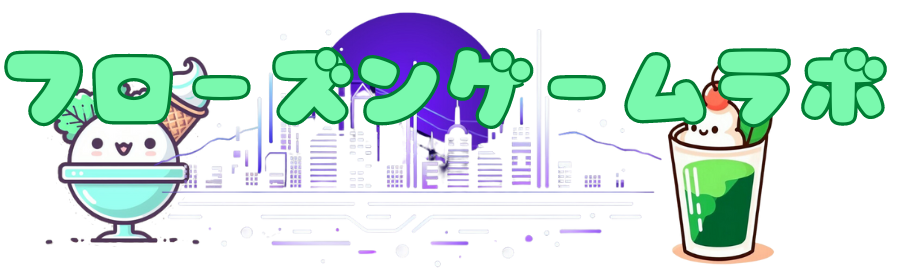



コメント
コメント一覧 (2件)
[…] 規格の違いや確認は「【違いが丸わかり】DisplayPortとHDMIはどっちがいいの?」で確認しましょう。 […]
[…] ちなみに2種類のケーブルの違いは「【違いが丸わかり】DisplayPortとHDMIはどっちがいいの? – フローズンゲームラボ 」で詳しく紹介しているのでどちらか選んでください。 […]